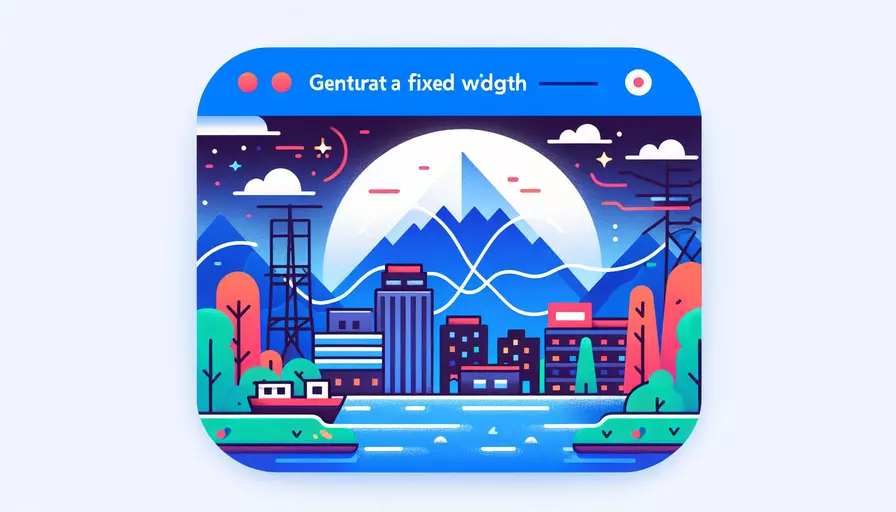
在Vue页面中固定宽度的方法主要有以下几种:1、使用CSS样式固定宽度,2、在组件中使用内联样式,3、利用Vue的绑定属性动态设置宽度。这些方法可以确保页面在不同设备和分辨率下保持一致的宽度。
一、使用CSS样式固定宽度
使用CSS样式是最常见和简单的方法,可以直接在样式表中定义元素的固定宽度。以下是具体步骤:
.fixed-width {
width: 1200px;
margin: 0 auto; /* 居中对齐 */
}
在Vue组件中使用这个类:
<template>
<div class="fixed-width">
<!-- 你的内容 -->
</div>
</template>
<style>
@import './path/to/your/css/file.css';
</style>
这种方法简洁明了,适用于静态宽度的布局需求。
二、在组件中使用内联样式
另一种方法是在Vue组件的模板中直接使用内联样式。这种方法比较灵活,可以根据不同的条件动态设置宽度。
<template>
<div :style="{ width: '1200px', margin: '0 auto' }">
<!-- 你的内容 -->
</div>
</template>
内联样式的优点是可以直接在模板中看到样式定义,便于调试和修改。
三、利用Vue的绑定属性动态设置宽度
当需要根据某些条件动态调整宽度时,可以使用Vue的绑定属性来实现。这种方法适用于需要根据用户交互或数据变化来调整宽度的场景。
<template>
<div :style="{ width: fixedWidth + 'px', margin: '0 auto' }">
<!-- 你的内容 -->
</div>
</template>
<script>
export default {
data() {
return {
fixedWidth: 1200 // 可以根据需要动态修改
};
}
};
</script>
这种方法灵活性高,可以根据数据或状态的变化动态调整宽度。
总结
通过以上三种方法,可以在Vue页面中固定宽度。1、使用CSS样式固定宽度,适用于静态布局;2、在组件中使用内联样式,便于调试和修改;3、利用Vue的绑定属性动态设置宽度,适用于动态调整布局的需求。根据具体的需求选择合适的方法,可以确保页面在不同设备和分辨率下保持一致的宽度。
为了更好地实现页面布局的固定宽度,建议:
- 根据项目需求选择合适的方法,如果页面宽度不会频繁变化,使用CSS样式即可。如果需要动态调整,则可以选择内联样式或绑定属性。
- 确保页面的其他元素与固定宽度的布局相适应,避免出现布局错乱的问题。
- 考虑响应式设计,在固定宽度的基础上,可以结合媒体查询(media queries)来优化不同设备下的显示效果。
相关问答FAQs:
1. 如何在Vue页面中固定宽度?
在Vue页面中,要固定宽度,可以通过CSS样式来实现。可以为页面的容器元素设置一个固定的宽度,然后使用margin: 0 auto来使其水平居中显示。以下是一个示例:
<template>
<div class="container">
<!-- 页面内容 -->
</div>
</template>
<style>
.container {
width: 800px; /* 设置容器宽度为800像素 */
margin: 0 auto; /* 水平居中显示 */
}
</style>
这样,容器元素的宽度就会被固定为800像素,并且在页面中水平居中显示。
2. 如何使Vue页面在不同设备上保持固定宽度?
要使Vue页面在不同设备上保持固定宽度,可以使用响应式布局。通过使用CSS媒体查询,可以根据不同的屏幕大小为页面设置不同的宽度。以下是一个示例:
<template>
<div class="container">
<!-- 页面内容 -->
</div>
</template>
<style>
.container {
width: 800px; /* 设置容器宽度为800像素 */
margin: 0 auto; /* 水平居中显示 */
}
@media (max-width: 768px) {
.container {
width: 100%; /* 在小屏幕上,设置容器宽度为100% */
}
}
</style>
在上面的示例中,当屏幕宽度小于等于768像素时,容器的宽度会自动调整为100%。这样,页面就可以在不同设备上保持固定宽度。
3. 如何在Vue单文件组件中固定宽度?
在Vue的单文件组件中固定宽度的方法与在普通的Vue页面中类似。可以为组件的根元素设置一个固定的宽度,并使用CSS样式来实现。以下是一个示例:
<template>
<div class="container">
<!-- 组件内容 -->
</div>
</template>
<style>
.container {
width: 800px; /* 设置容器宽度为800像素 */
margin: 0 auto; /* 水平居中显示 */
}
</style>
在上面的示例中,组件的根元素会被设置为固定宽度的容器,并在页面中水平居中显示。可以根据需要调整容器的宽度值来实现不同的效果。
文章标题:vue页面如何固定宽度,发布者:worktile,转载请注明出处:https://worktile.com/kb/p/3651826

 微信扫一扫
微信扫一扫  支付宝扫一扫
支付宝扫一扫 